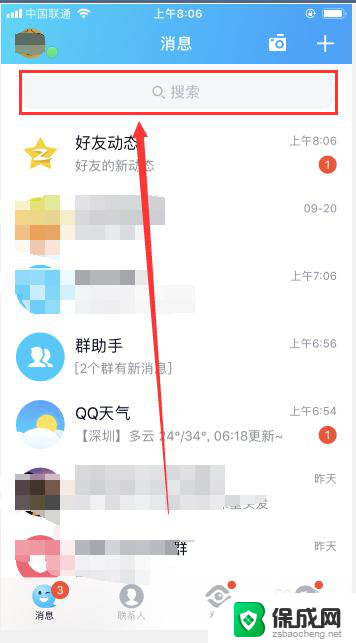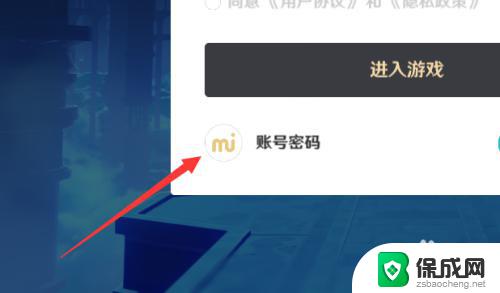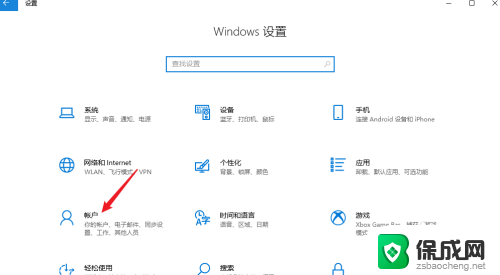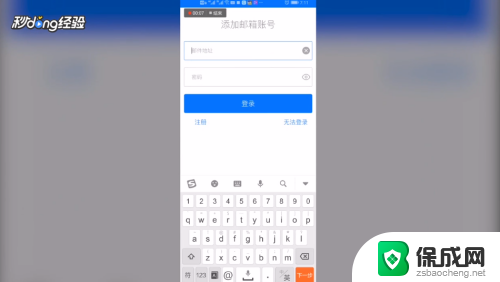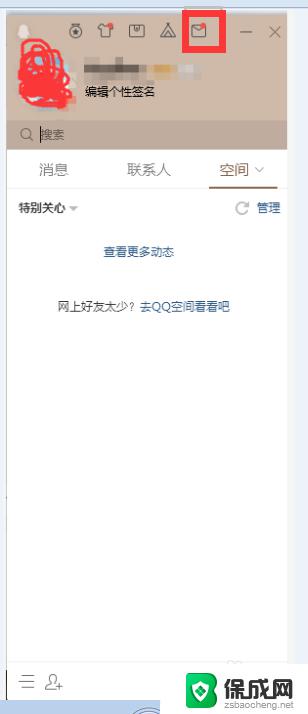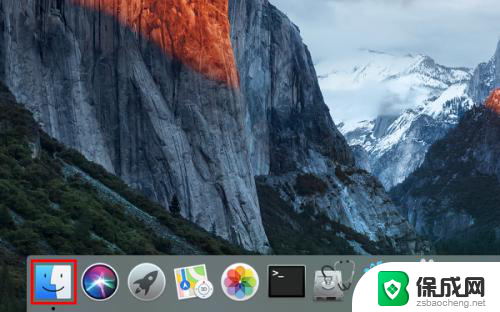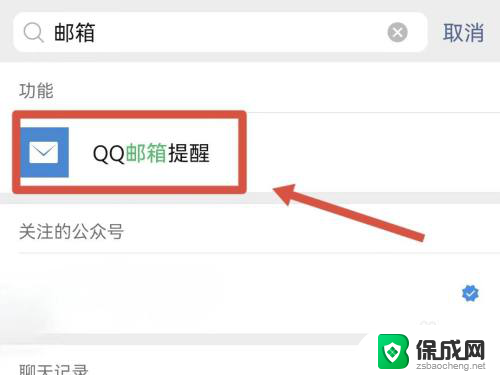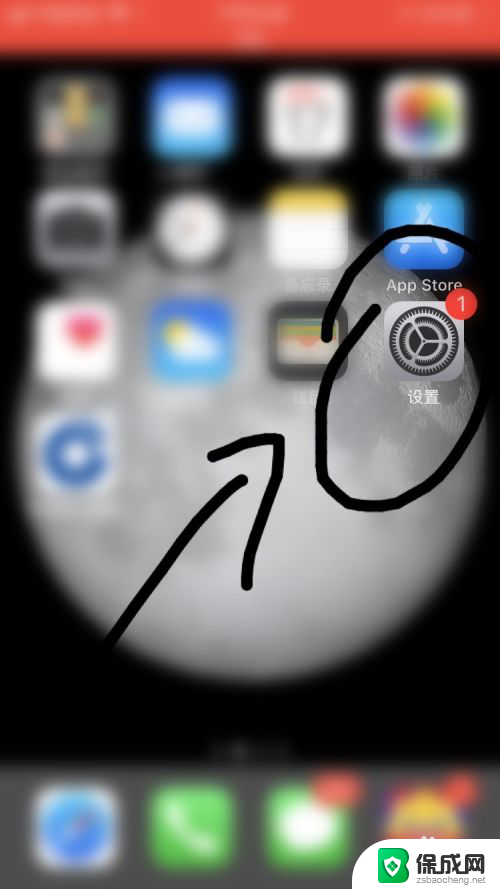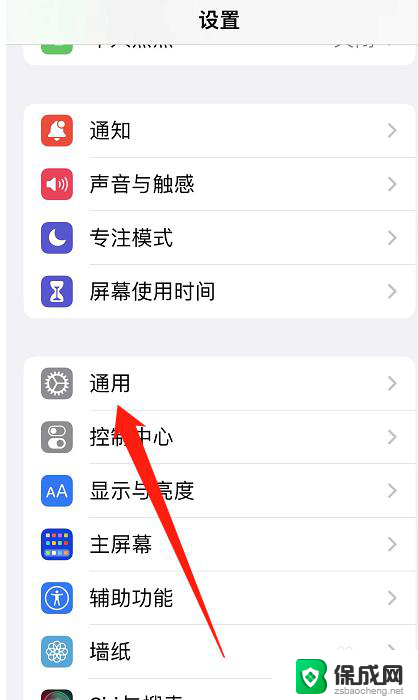苹果自带邮件怎么登陆163邮箱 iPhone苹果手机添加163邮箱账户的步骤
更新时间:2023-09-26 15:40:02作者:zsbaocheng
苹果自带邮件怎么登陆163邮箱,苹果自带的邮件应用是iPhone手机上非常实用的功能之一,它不仅支持常见的邮件服务提供商,还可以方便地添加163邮箱账户。对于使用163邮箱的用户来说,这意味着可以直接在iPhone上收发邮件,而无需下载额外的邮件应用。添加163邮箱账户到iPhone的步骤也非常简单,只需按照以下几个简单的步骤进行操作即可。
具体步骤:
1.我们打开苹果手机进入后,选择自带的邮件应用进入。
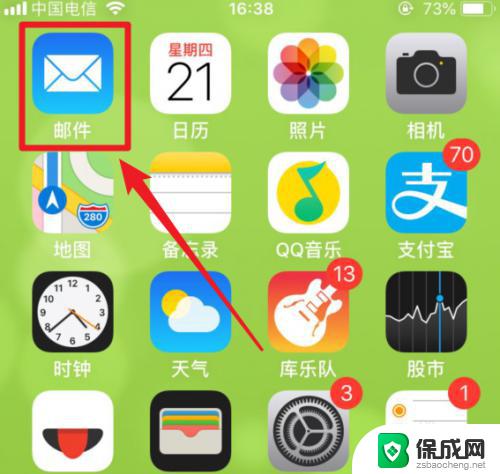
2.进入后,我们选择主界面的163邮箱的选项,进入邮箱添加界面。
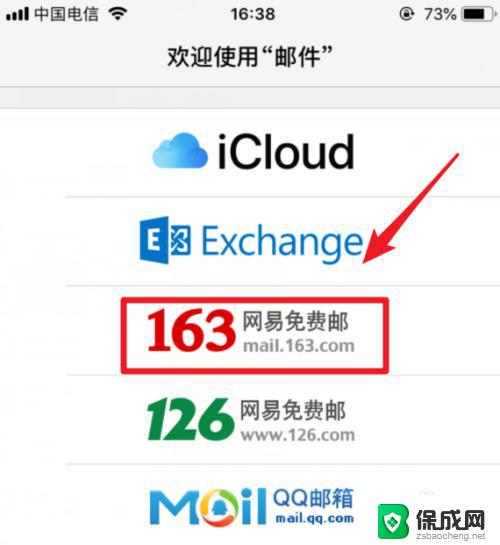
3.点击后,我们输入自己163邮箱的用户名和密码,然后点击下一步。
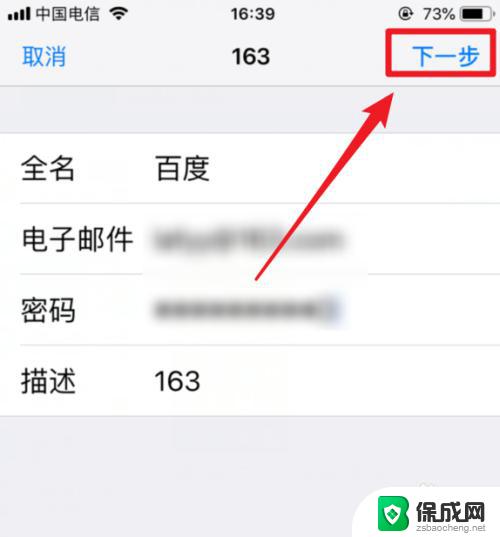
4.验证个人信息成功后,我们选择右上方的“存储”的选项。
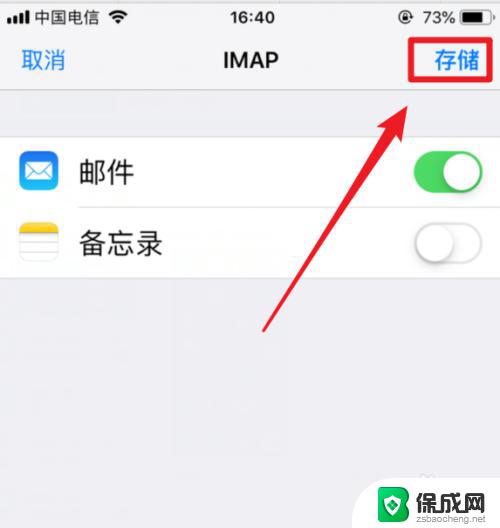
5.点击存储后,会自动跳转到收件箱界面,就可以收取自己163邮箱的邮件。
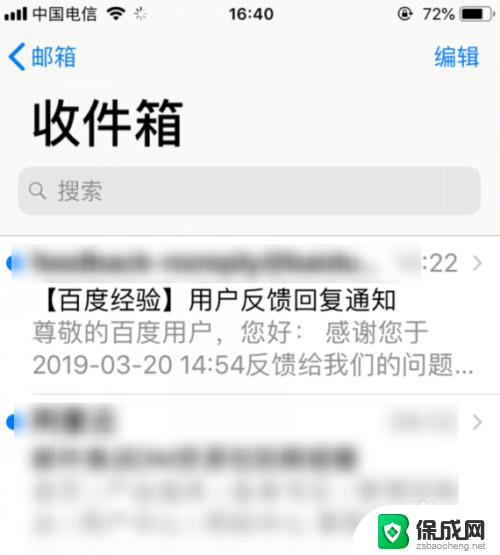
6.如果添加出错而个人信息无误的话,也可以电脑进入163邮箱。选择设置中的pop3选项进入。
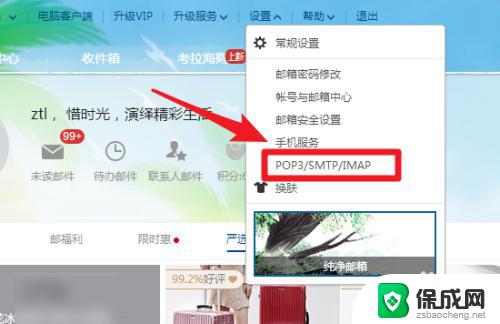
7.将自己的163邮箱的pop3服务打开后,再次进行尝试即可。
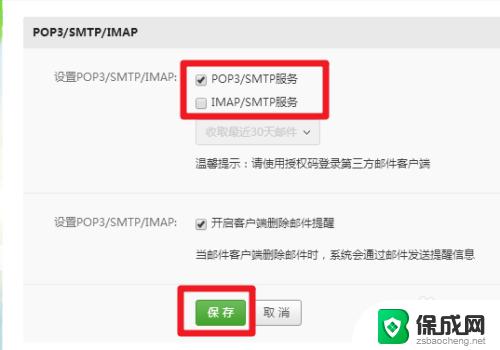
这就是苹果自带邮件如何登陆163邮箱的全部内容,如果您有任何不理解的地方,可以按照小编的方法进行操作,希望这能帮助到大家。